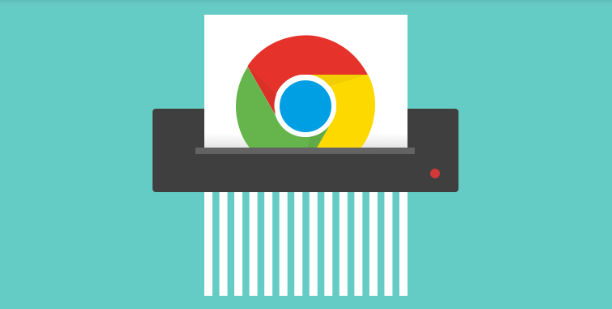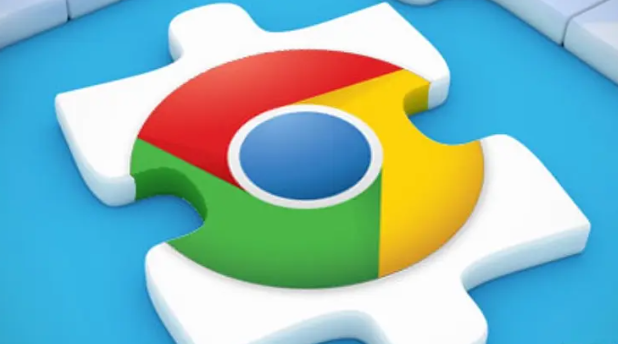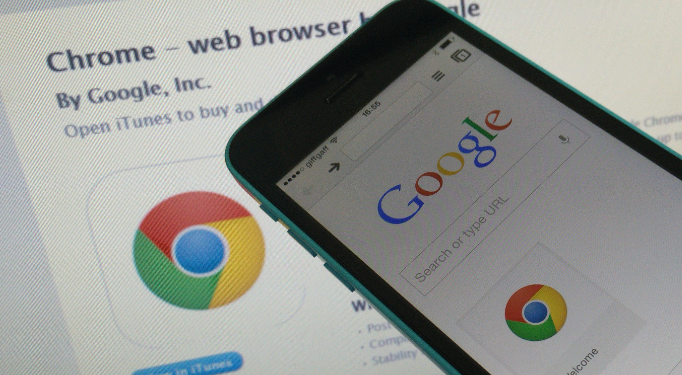教程详情

1. 安装翻译插件:打开Chrome浏览器,点击右上角的三个点,选择“更多工具”-“扩展程序”,进入扩展程序页面。将下载好的翻译插件文件(如translation.crx)直接拖拽到该页面中,在弹出的提示框中点击“添加扩展程序”即可完成安装。安装完成后,浏览器右上角会出现翻译插件的图标。
2. 配置插件设置:点击浏览器右上角的翻译插件图标,在下拉菜单中选择“选项”或“设置”,进入插件的配置页面。在这里可以设置默认的翻译语言、是否启用自动翻译、是否显示双语词典等功能。根据自己的需求进行相应的设置后,保存更改。
3. 使用自动翻译功能:当访问一个非母语的网页时,翻译插件会自动检测网页语言并显示翻译条。点击翻译条上的“翻译”按钮,即可将整个网页翻译成所选择的语言。如果不想自动翻译某个网站,可以在插件的设置中添加该网站的例外规则。
4. 手动翻译特定文本:如果只想翻译网页中的某一段文字或某个单词,可以先用鼠标选中该文本,然后右键点击选中的文字,在弹出的菜单中选择“翻译成[语言]”(如翻译成中文),即可看到翻译结果。
5. 利用双语词典学习:将鼠标悬停在网页上的单词或短语上时,翻译插件会显示该词或短语的双语翻译。这对于学习外语单词的含义和用法非常有帮助。如果想查看更详细的解释或例句,可以点击翻译结果中的链接或图标。
6. 保存翻译内容:一些翻译插件提供了保存翻译功能,可以将翻译过的网页保存到本地或云端硬盘中,以便以后离线查看或分享给他人。具体的保存方法可以在插件的设置或帮助文档中查找。